Post-it na sua tela: 7 aplicativos Sticky Note para Windows
Todo mundo usa blocos de notas pegajosos de maneiras diferentes. Para alguns, funciona como um bloco de notas para definir suas tarefas do dia. Para outros, é um lugar para escrever suas ideias fugazes.
Quaisquer que sejam suas necessidades, existem dezenas de aplicativos de anotações do Windows que você pode usar. Pode ser difícil restringir todos esses aplicativos a um punhado de vencedores, mas você não precisa se preocupar; nós fizemos todo o trabalho duro para você. Aqui estão os melhores aplicativos de notas adesivas gratuitos para Windows.
Os melhores aplicativos de notas adesivas grátis para Windows 10
Aplicativos diferentes se encaixam em nichos diferentes, por isso é importante encontrar aquele que acerta exatamente o que você deseja fazer com ele. Nossa lista não está em uma ordem específica, então sinta-se à vontade para escolher aquela que melhor se adapta a você, mesmo que esteja listada no final da lista.
1. Stickies
O objetivo de um aplicativo de anotações é simplificar e não desordenar. Assim, um aplicativo com um design minimalista e limpo é perfeito para o trabalho e o ajudará a manter o foco em suas tarefas.
O aplicativo Stickies se encaixa perfeitamente nesse projeto. O aplicativo é compacto, não ocupa muito espaço e organiza de forma organizada suas tarefas ou ideias importantes para reflexão posterior. O melhor de tudo é que está disponível gratuitamente no site do criador.
Stickies manterão suas notas intactas mesmo após uma reinicialização ou desligamento abrupto, então você não precisa se preocupar em perder tudo. Há também um recurso de alarme que o notificará sobre as próximas tarefas. A única desvantagem – se podemos chamá-lo assim – é que seu design é muito simples. Novamente, isso pode ser um vencedor para alguns, mas para outros, é um obstáculo.
Download: Stickies para Windows (grátis)
2. Notas adesivas do Windows
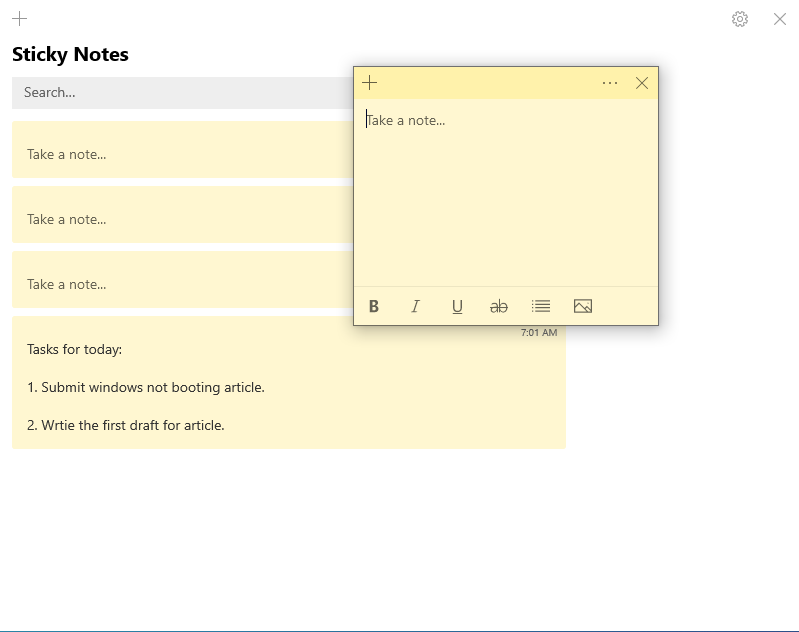
Nenhuma lista de aplicativos de anotações estará completa sem o Sticky Notes original. O aplicativo está forte desde seu lançamento em 2002, com sua última atualização em 6 de junho de 2019. Se nada mais, você não terá que se preocupar com a estabilidade, com certeza.
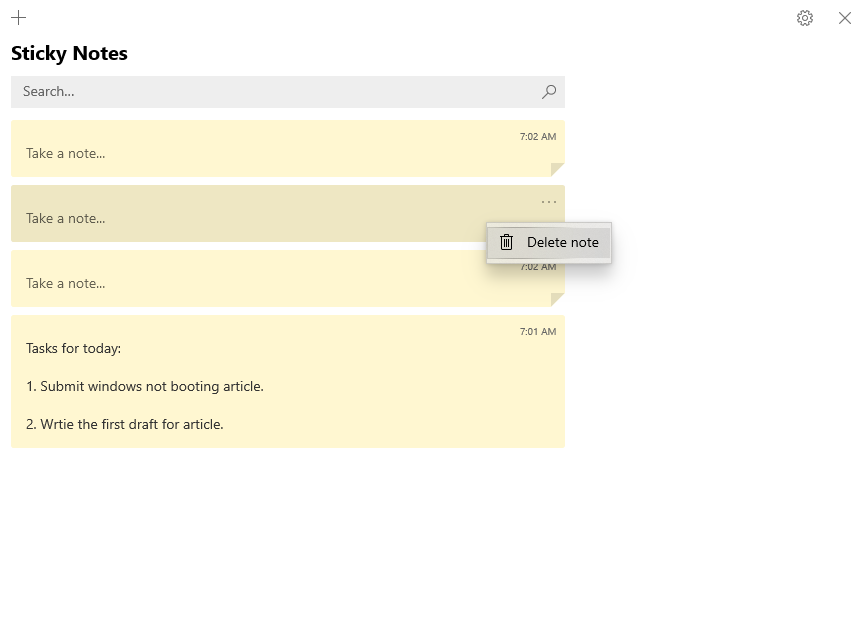
Sticky Notes é a sua opção preferida para um aplicativo de anotações se você for uma pessoa colorida. O aplicativo permite que você crie várias notas coloridas de uma vez. Existem opções de estilo que permitem editar sua fonte para itálico, negrito ou sublinhado. Você também pode adicionar listas com marcadores às suas notas. Quando terminar sua tarefa, você pode riscá-la com a ajuda da fonte tachada.
Finalmente, quando você mais precisar de uma nota, tudo o que você precisa fazer é clicar no menu 'Reticências' na parte superior e clicar em Excluir para guardar a nota. Para obter uma visão geral detalhada do Sticky Notes, consulte nosso guia de introdução ao Sticky Notes .
Download: Windows Sticky Notes para Windows (grátis)
3. Notezilla
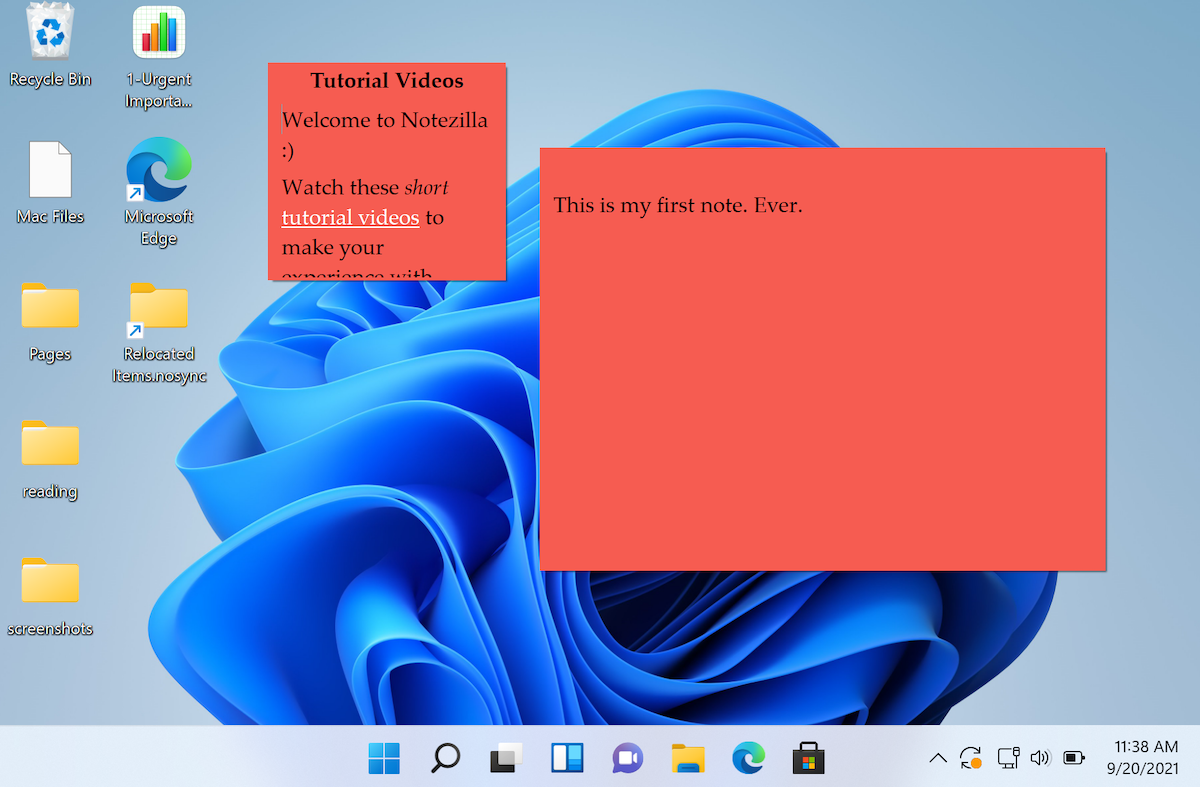
O aplicativo Notezilla é semelhante ao Sticky Notes em seu design. No entanto, o que diferencia o Notezilla de outros aplicativos nesta lista é seu recurso de conectividade em nuvem. Com isso, você acessa suas notas direto do seu telefone.
O aplicativo oferece várias skins de design que podem afastar qualquer monotonia que você possa desenvolver em um aplicativo minimalista. Ele pode até atuar como um substituto para o aplicativo Bloco de notas, já que o aplicativo pode ser tão grande quanto a própria tela do Windows. Também há um recurso para anexar suas notas a documentos do Microsoft Word ou outros arquivos do Windows.
O aplicativo está disponível gratuitamente. E se você continuar a desenvolver um gosto pelo aplicativo, também pode obter a versão paga com uma assinatura de um ano por US $ 19,95 ou uma compra única vitalícia por US $ 29,95.
Download: Notezilla paraWindows (grátis, versão Premium disponível)
4. 7 notas adesivas
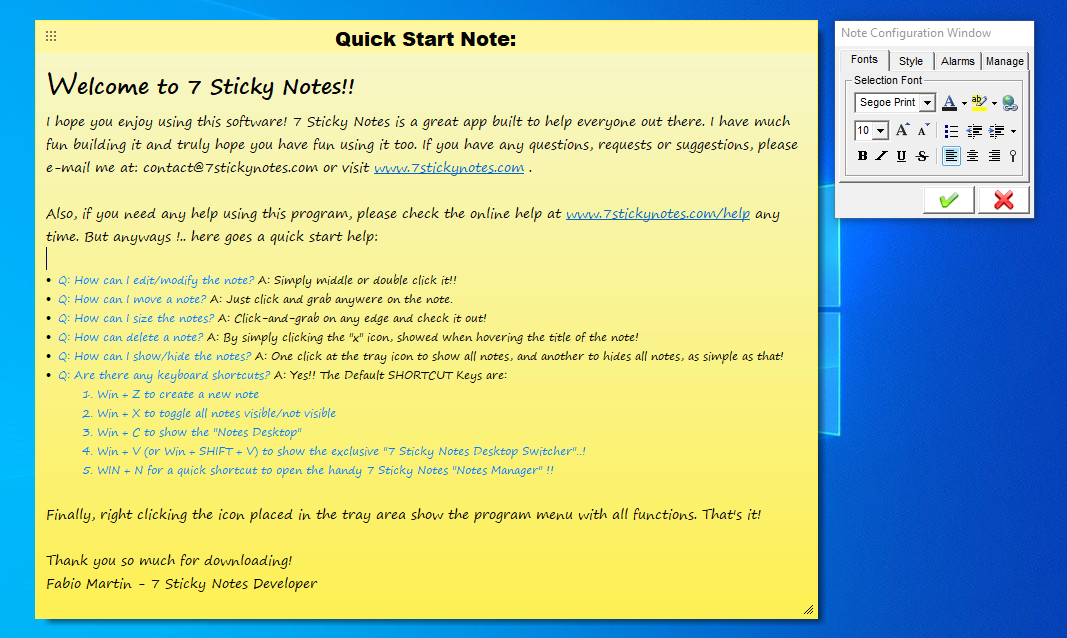
Esta solução cheia de recursos oferece muitas opções para formatar suas notas e o texto dentro delas.
Após a instalação, um ícone aparecerá na bandeja de notificação (a área no canto inferior direito da área de trabalho). Clicar com o botão direito neste ícone lhe dará a opção de abrir uma nova nota.
Cada nota possui um título e um corpo de texto, conforme mostrado acima. Ao abrir uma nova nota, a janela de configuração da nota aparecerá ao lado dela. Isso permite que você altere a cor da nota, a fonte, o tamanho da fonte, a cor da fonte, etc.
Também existe uma opção para definir alarmes. Você pode definir certas notas para tremer quando você acorda seu computador, para tocar um ruído em um determinado momento ou para abrir um determinado programa em um determinado momento. É uma boa maneira de garantir que suas notas chamem sua atenção.
Quando terminar de configurar todas as opções para qualquer nota, você pode clicar na seta verde para salvar suas alterações ou no X vermelho para descartá-las. Se você precisar reabrir a janela de configuração da nota, clique duas vezes no cabeçalho da nota.
Clicar com o botão direito em qualquer nota oferece uma abundância de opções para trabalhar. Se você estiver lidando com um monte de notas em sua área de trabalho, elas podem ser extremamente úteis porque você pode organizá-las em ordem alfabética, enrolá-las (para que apenas o cabeçalho apareça) ou escolher quais notas serão exibidas na frente e no verso.
Se você clicar com o botão direito no ícone na bandeja de notificação, encontrará o Gerenciador de Notas. Esta exibição lhe dará uma visão geral organizável de todas as suas notas, o que é uma ferramenta muito útil se sua área de trabalho estiver inundada com elas.
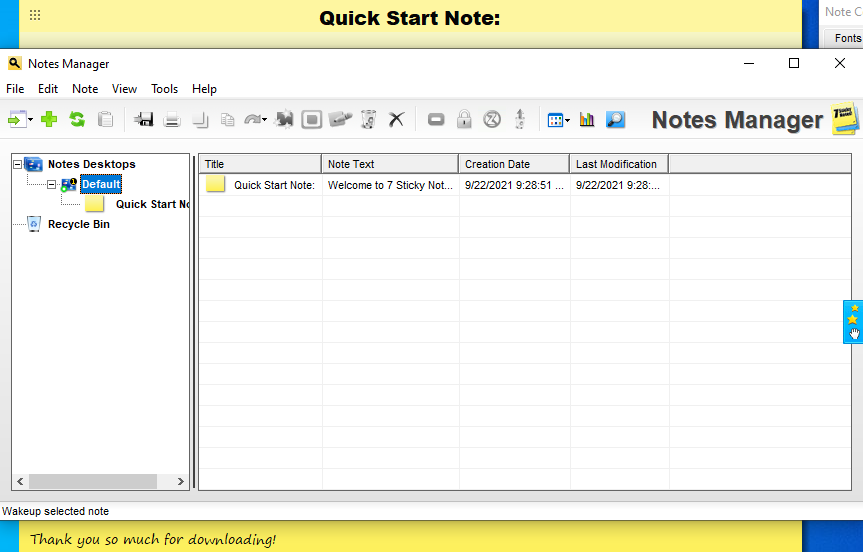
Download: 7 notas adesivas para Windows (grátis)
5. Hott Notes
Este é provavelmente o melhor aplicativo de notas adesivas versátil para a área de trabalho. É mais simples de configurar do que 7 Sticky Notes, oferecendo comentários bem-humorados à medida que você o instala.
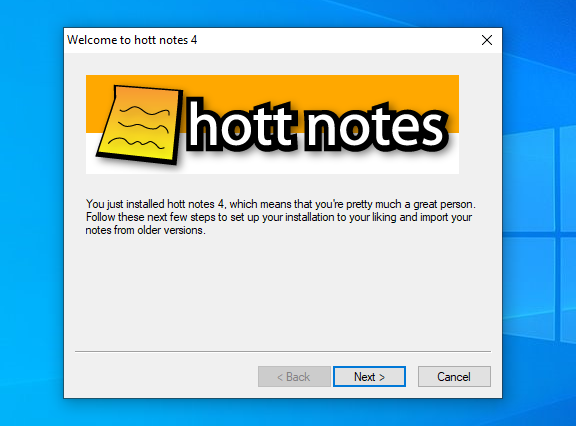
Ele também possui teclas de atalho globais que permitem iniciar uma nota de qualquer lugar e permite que você personalize o que um clique duplo no ícone na bandeja de notificação fará. É um pequeno ajuste, mas muito útil.
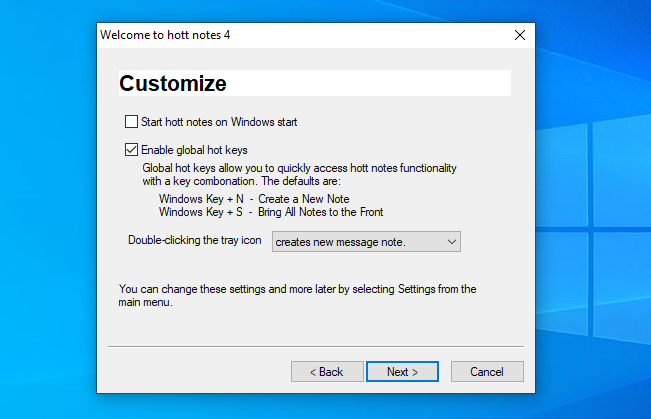
Depois de tudo configurado, o layout é semelhante a 7 Sticky Notes, com uma pequena caixa de edição que aparece ao lado de cada nota quando você deseja personalizá-la. Da mesma forma, você pode editar a fonte, a cor da nota e definir um alarme. Não tão completo quanto 7 Sticky Notes, mas apresentado de uma forma menos confusa.
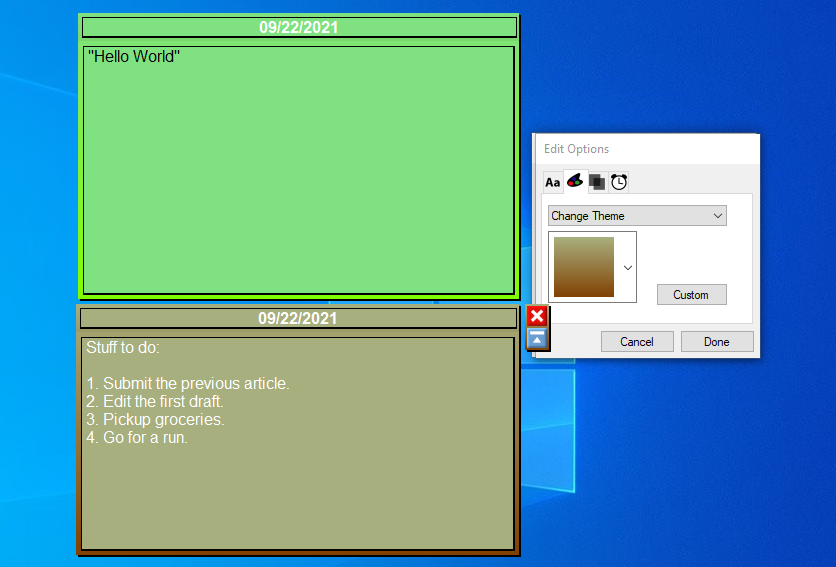
Minha única reclamação foi com a forma de lista de notas, que exige que o usuário clique em "Criar Novo Item" para cada item da lista, em vez de pressionar Enter ou Tab depois. Se você planeja usar a função de lista, isso pode ser irritante.
O botão na bandeja de notificação permite que você acesse tudo que você precisa e não é tão opressor quanto 7 Sticky Notes.
No final, ele pode não ter todos os recursos avançados do 7 Sticky Notes, mas é um pouco mais bonito e fácil de usar. Para um equilíbrio sólido de recursos e estilo, o Hott Notes é o caminho a percorrer.
Download: Hott Notes para Windows (grátis)
6. Sticky Notes 8
Uma das opções mais populares por aí, Sticky Notes 8 é imperdível. Você pode escolher entre algumas cores de notas, mas não há nada perto da personalização como alguns dos aplicativos de desktop para tamanho de fonte, cor, etc. Por alguma razão, todos os aplicativos modernos ficam para trás em relação aos aplicativos de desktop em termos de recursos.
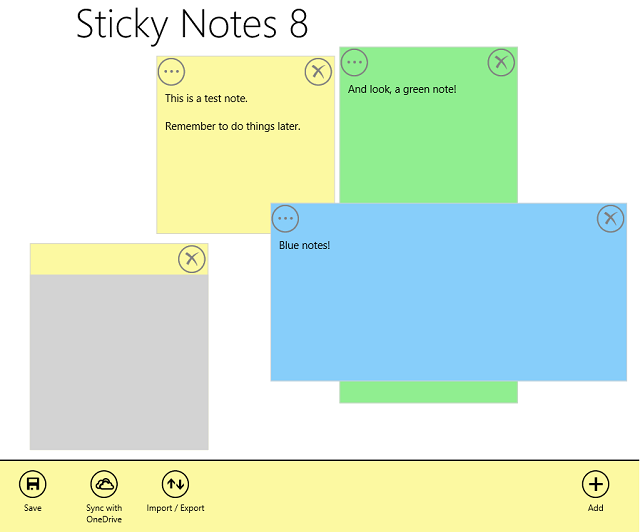
Os anúncios são exibidos neste aplicativo gratuito (essa é a nota cinza acima), mas podem ser removidos por US $ 1,50. Uma vez que os anúncios podem ser movidos para fora do caminho, e você pode até mesmo colocar outras anotações sobre eles, eles não são um grande negócio.
Os blocos dinâmicos que exibem uma determinada nota vêm em três tamanhos: pequeno, médio e largo. A visão ampla é mostrada abaixo, enquanto a mídia tem cerca de metade disso e realmente não pode mostrar muito texto. A visualização pequena é ainda pior, não exibindo nenhum texto. Você definitivamente vai querer ir para o largo e, mesmo assim, mantenha suas notas breves.
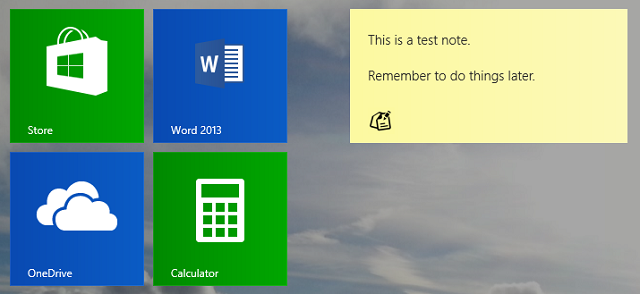
O maior recurso de destaque aqui é a sincronização integrada com o OneDrive (que é um aplicativo fantástico para fazer backup de tudo no Windows 8). Se você deseja garantir o backup de suas notas, esta é a solução para você.
Download: Sticky Notes 8 para Windows (grátis)
7. Placas pegajosas
Não se deixe enganar pelo nome incrivelmente semelhante; Sticky Tile s (com um "s") é um aplicativo muito melhor do que o Sticky Tile (sem um "s"), um aplicativo básico que só o deixará frustrado. O Sticky Tiles não tem nenhuma interface para visualizar todas as suas notas e, em vez disso, está totalmente focado no Live Tile.
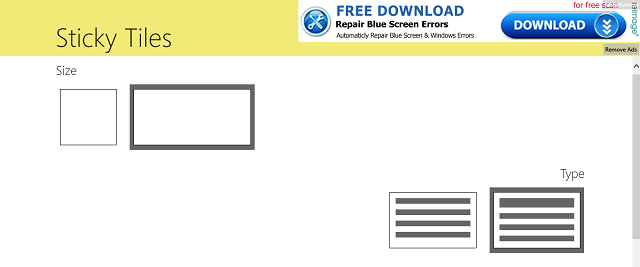
Ao abrir o aplicativo, você é imediatamente solicitado a fornecer um título e informações para o Live Tile, escolher a cor, escolher o estilo e fixá-lo. Ele tem os mesmos três tamanhos que os outros – pequeno, médio e largo – e você terá o mesmo problema de espaço limitado para texto aqui.
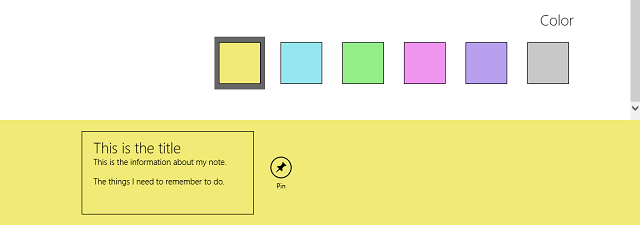
Tocar no Live Tile abrirá a nota para edição, sem permitir que você crie notas adicionais ou visualize várias de uma vez.
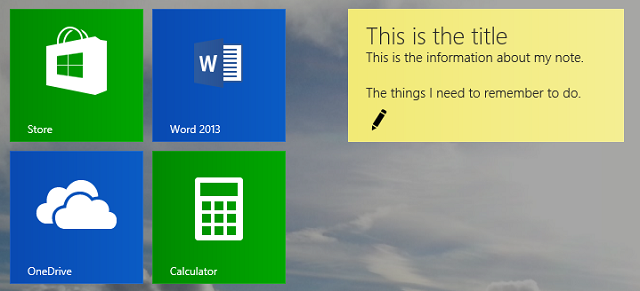
Não é ótimo para quem deseja fazer malabarismos com dezenas de notas, mas para manter uma única nota pertinente em sua tela inicial, é provavelmente a sua melhor aposta.
Download: Sticky Tiles para Windows (grátis)
Os melhores aplicativos de notas adesivas para Windows 10
As notas da área de trabalho são uma maneira prática de organizar seus pensamentos à sua frente. Assim como é útil ter sua programação da semana escrita – mesmo que você possa ter um esboço em sua cabeça – você precisa de suas tarefas e tarefas escritas em sua tela.
Além disso, tome cuidado para não ser sugado pela paralisia da análise. Vivemos em tempos de abundância digital, em que as próprias escolhas podem distrair muito quem deseja realizar um trabalho de verdade. Escolha um aplicativo e fique com ele.

